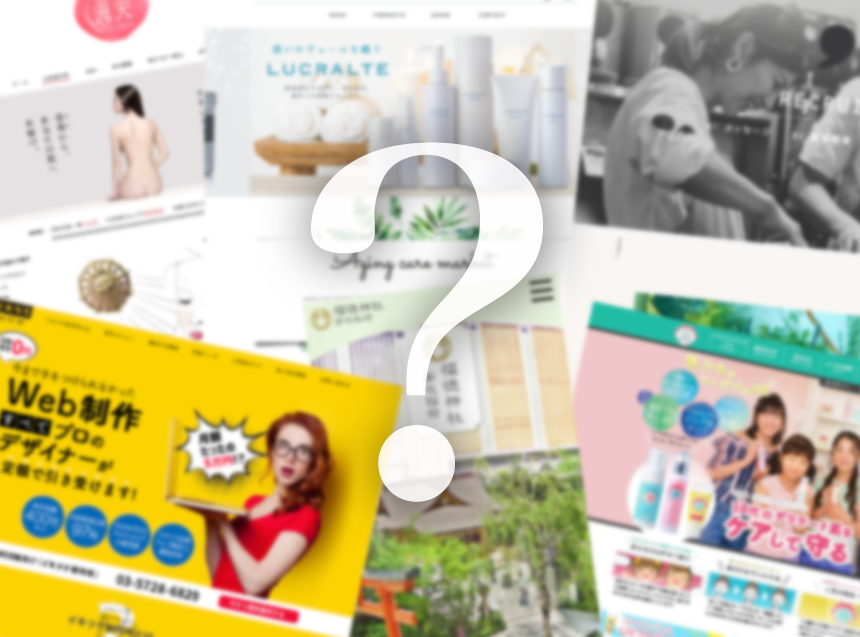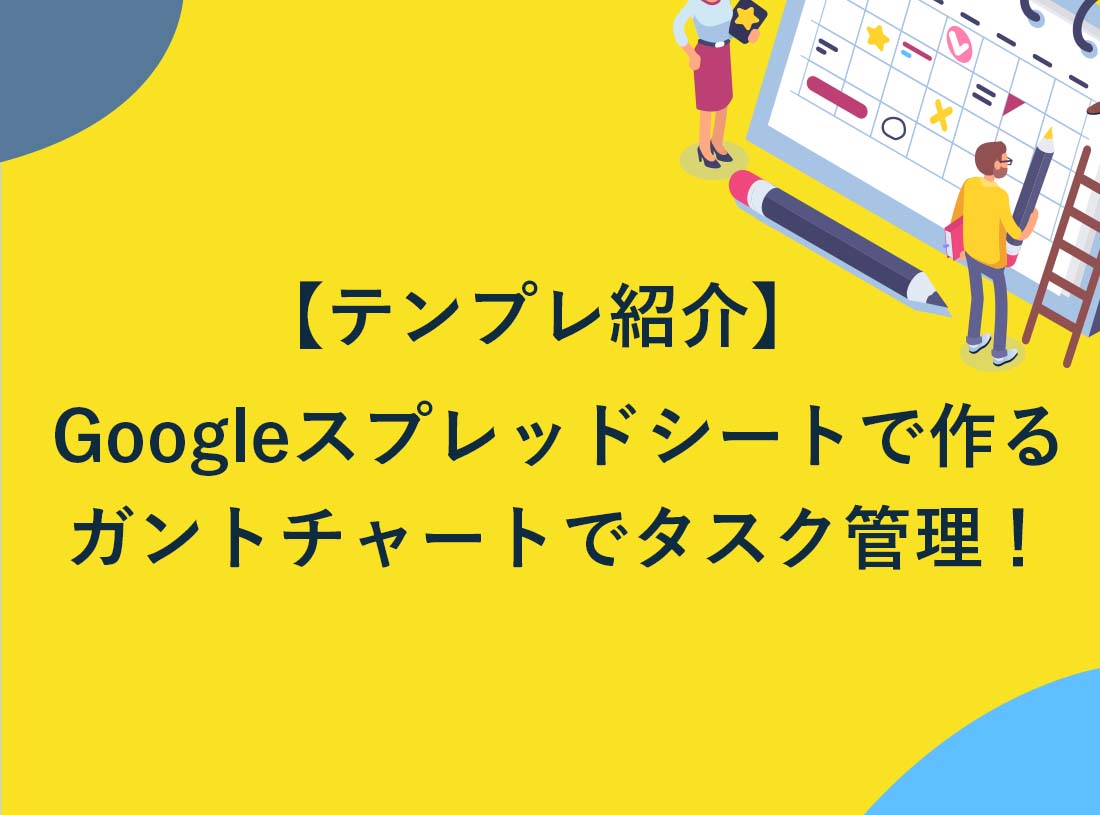
こんにちはディレクター兼デザイナーのみっちーです。
ディレクターとして、またデザイナーとして様々なプロジェクトに携わらせていただく中で、最近はGoogleが提供している無料ツールを活用する事が多くなってきました。
やはりオンライン上で共有可能で、いつでもリアルタイムで同時に更新作業ができるのは、やっぱり便利ですね。
本日は僕も実際に仕事で使用しているGoogleの無料ツール「Googleスプレッドシート 」を活用した、タスク管理シート(ガントチャート)をご紹介させていただきます。
Googleスプレッドシートとは?
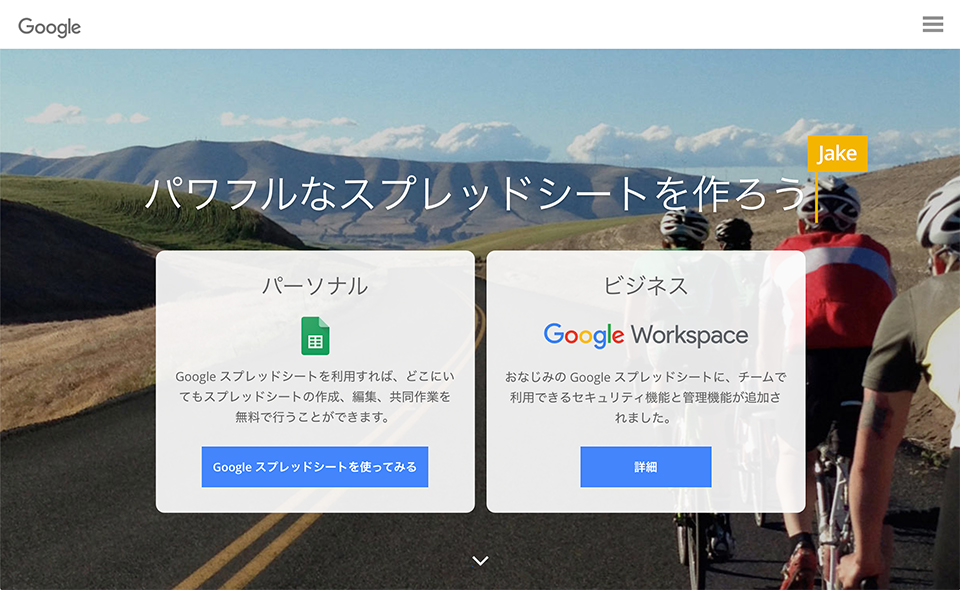
Googleスプレッドシートとは、Googleによって開発された無料の表計算ソフトです。
Googleのアカウントを所有(無料)さえしていれば、誰でも利用することができます。
表計算ソフトといえばMicrosoftのExcelが主流でしたが、Googleスプレッドシートは表計算や関数の使用、グラフ化といった、Excelと同レベルの機能を搭載しています。
またマックユーザーでもストレス無く使える点が僕的にはオススメのポイントですね。
共有が簡単
Googleのアカウントを持っていれば、誰でもスプレッドシートの閲覧や編集が可能です。
情報の管理さえしっかりしておけば、社外の人たちとのプロジェクトでも、お互いにスプレッドシートを編集し合うことができます。
これにより、一方が進捗を報告して、もう一方がプロジェクト管理表に進捗状況を打ち込むという手間を、一つ減らすことが可能になります。
無料で使える
Excelに勝る機能を持っているとも言われているGoogleスプレッドシートは、なんと全て無料で使うことができます。
また、今回説明するプロジェクト管理だけでなくタスク管理やスケジュール管理など、表計算以外のことも何でもできてしまいます。
アレンジの幅が広い
条件付き書式やデータの入力規則など、もともとGoogleスプレッドシートに備わっている機能やアドオンをうまく使うことで、プロジェクト管理を独自にアレンジすることができます。
タスク管理シート(ガントチャート)のご紹介
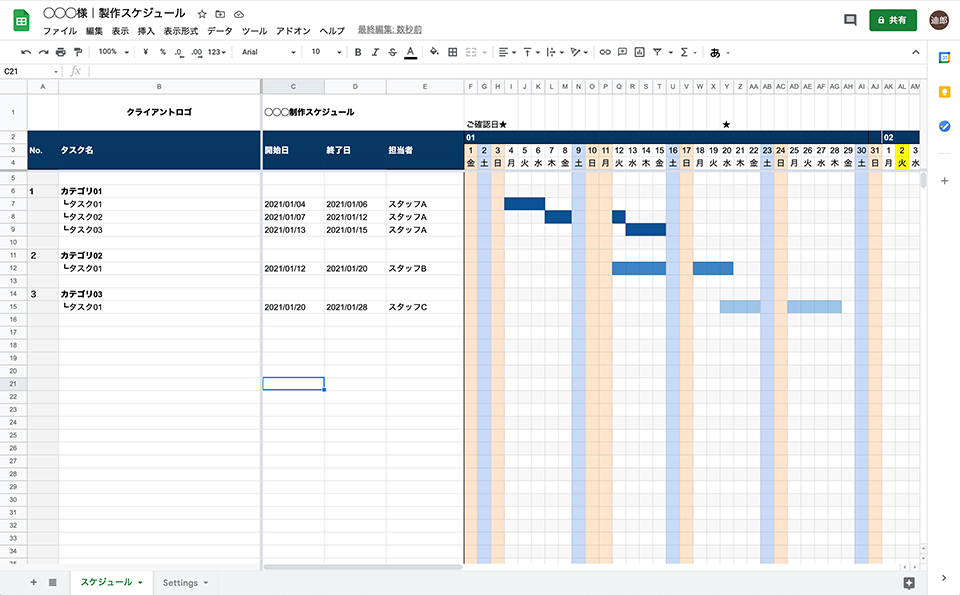
タスクのスケジュールを可視化して管理する「スケジュール表」とカレンダーや担当者名を設定するための「Settings」のシートの2枚で構成されております。
タスク管理シート(ガントチャート)の使い方
自分のドライブへコピー
まずは下記よりスプレッドシートを開きます。
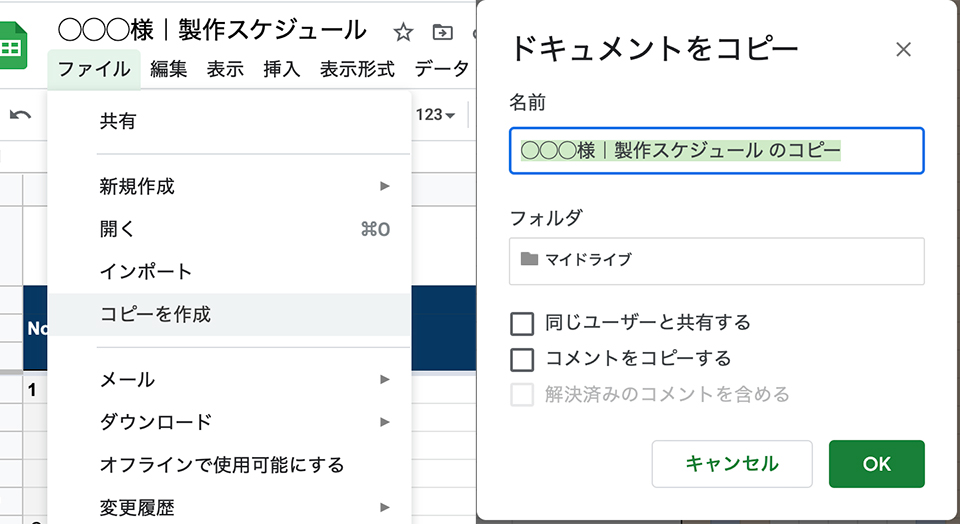
開いたら、「ファイル」>「コピーを作成」をクリックして「ファイル名」を編集、「保存先のフォルダ」を指定してOKを押すことで
自分のドライブに保存します。
①休日・祝日を設定する
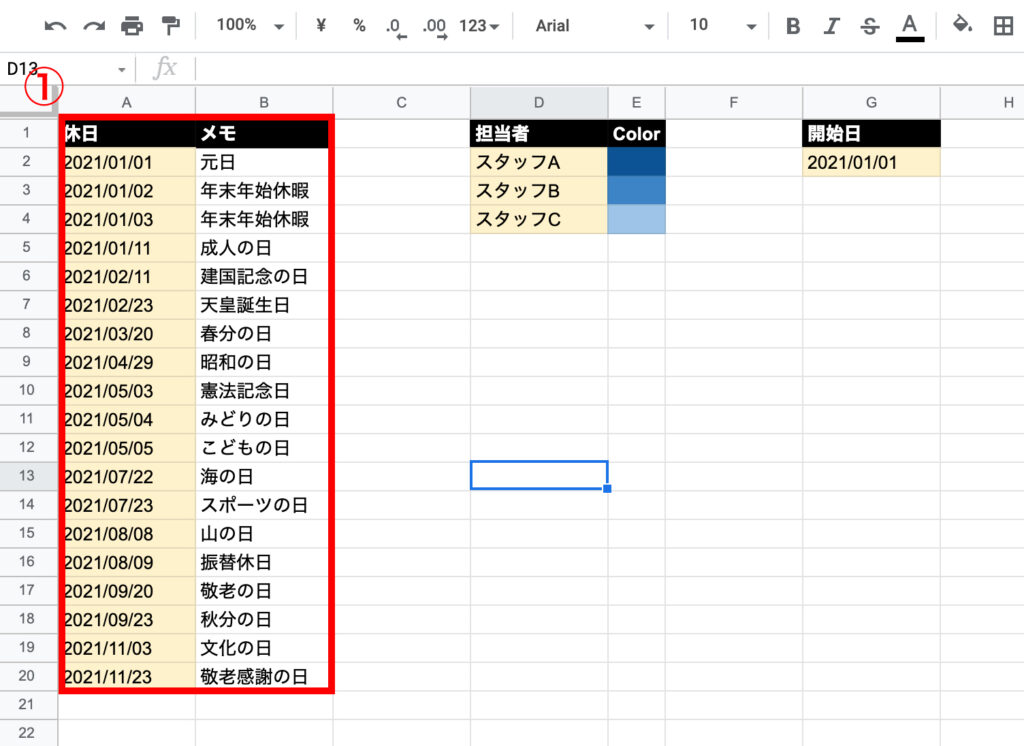
土日以外で、稼働しない日がある場合は設定をお願いします。
- 祝日
- 社内行事
- 会社の設立記念日
など、使用する方に合わせて簡単にカスタマイズ可能です!
※2021年の祝日はすでに設定済みです!
②担当者を設定する
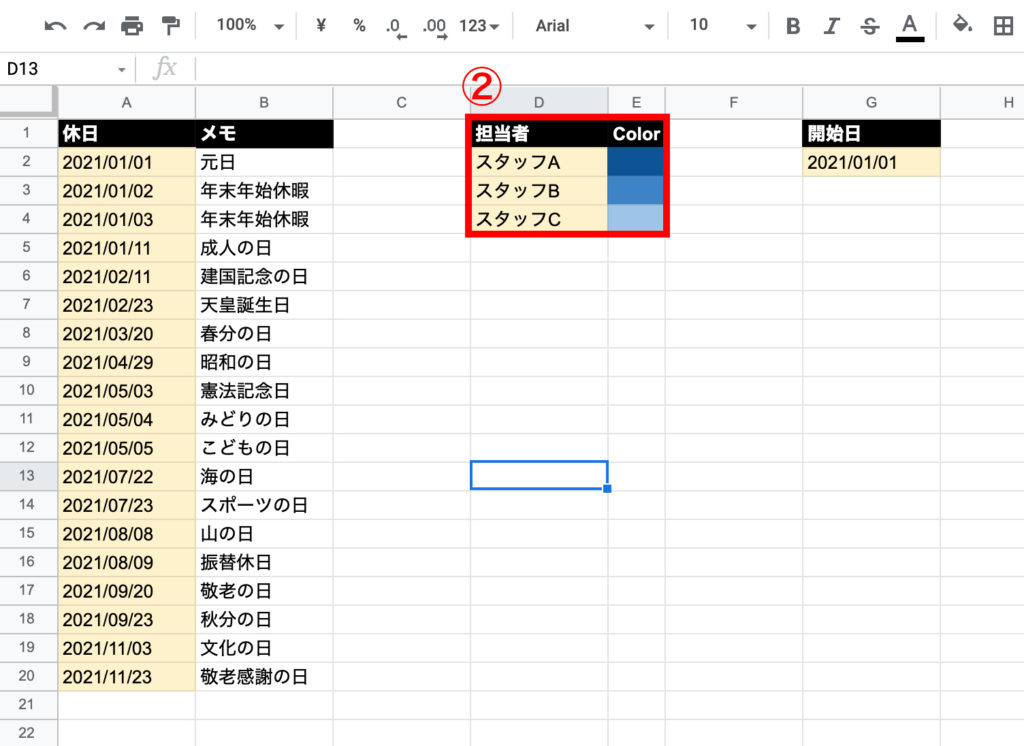
各タスクスケジュールの色を、担当者別に分けることができます。
担当者の枠(現在スタッフA,B,C)に任意の名前を入力、スケジュール表シートの担当者の枠に同じ名称を入力するとそれぞれ違う色のチャートが生成されます。
※Colorの列の色はわかりやすいようメモで塗っていますが、ここの色を塗り替えてもスケジュール表上は変更されません。
スケジュール表シートの「条件付き書式」から変更してください。
③開始日を設定する
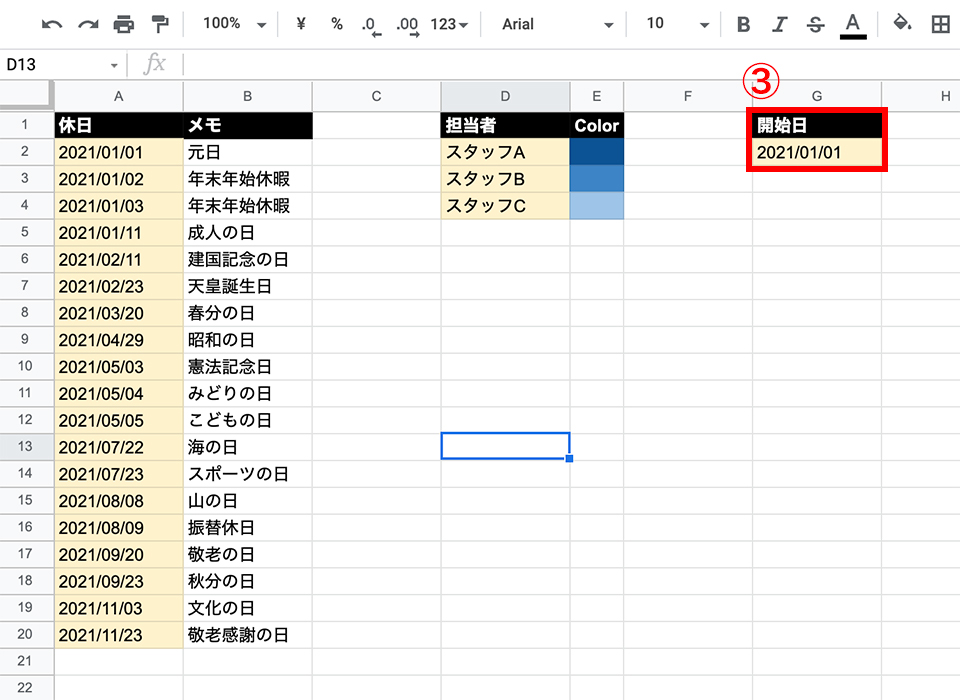
タスクを開始する日付をこちらに入力してください。
この作業だけでカレンダーが自動生成されます。
※曜日の設定も不要!土日もちゃんと色が塗られて生成されます。
まとめ
いかがでしたでしょうか。
今回の記事ではGoogleスプレッドシートを活用した便利なタスク管理方法をご紹介しました。
テンプレートを使えば手軽に作成・使い回し可能なのでぜひ取り入れてみてはいかがでしょうか?
-2021年3月2日追記
また下記の記事では、同じくGoogleスプレッドシートで作成したディレクトリマップ(サイト構成図)のテンプレートも同じく無料配布しておりますので、ぜひご活用ください!
-
Prev

【GoogleAnalytics】2020年 1年間のレジットHPのアクセス結果 !!とんでもないことに。
-
Next
【iPhone12 Pro】カメラ機能の徹底検証!フルサイズ一眼レフ VS iPhone12 PRO